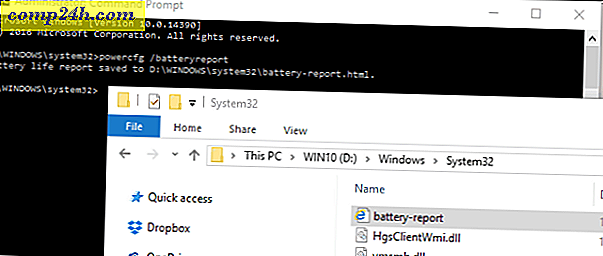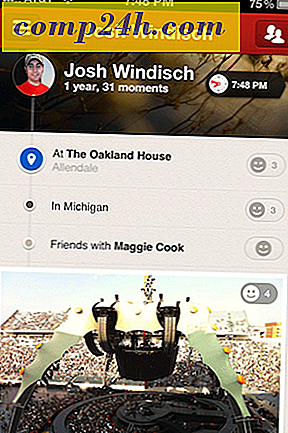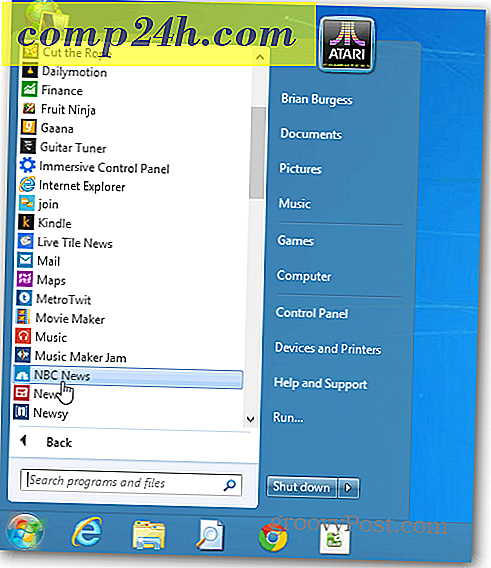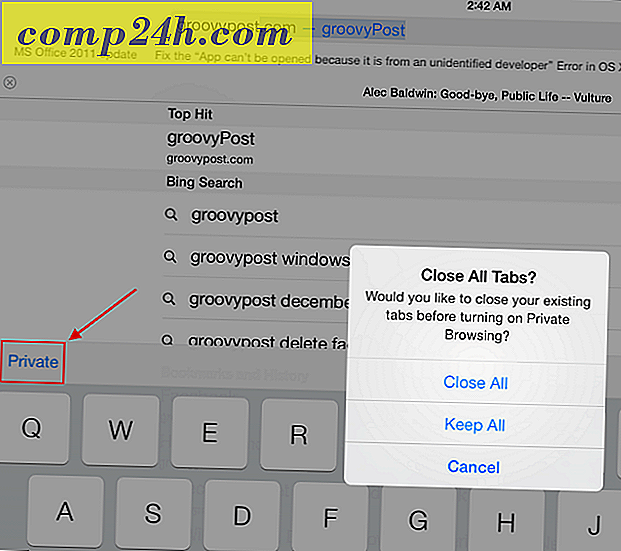Wijzig de Windows 10 standaard PDF Reader van Microsoft Edge
Windows 10 heeft standaard veel nieuwe universele apps ingesteld als de standaardwaarden. Waar u misschien geen fan van bent, is dat Microsoft Edge de standaard is voor pdf's. Dit is goed, in die zin dat u geen apps van derden hoeft te downloaden. Ook vanuit mijn ervaring is het snel en responsief, maar functies zijn nog steeds schaars.
Als u liever iets anders gebruikt, zoals Foxit Reader of Adobe, kunt u ervoor zorgen dat Windows 10 uw PDF-lezer naar keuze gebruikt.
Wijzig het standaard PDF-programma in Windows 10
Het wijzigen van de standaard PDF-lezer in Windows 10 lijkt veel op het wijzigen van andere standaardprogramma's. Voor meer informatie over het wijzigen van standaardinstellingen, lees ons artikel: Standaardinstellingen instellen in Windows 10.
Terwijl u met de rechtermuisknop op een PDF kunt klikken en naar Openen met kunt gaan en een app kunt selecteren. Het op die manier doen lijkt echter niet altijd te werken zoals je zou willen. Soms zal Windows u nog steeds vragen welk programma u een PDF wilt openen.

In plaats daarvan raad ik aan naar Instellingen> Systeem> Standaardapps te gaan . Scrol omlaag en klik op Standaardapps kiezen op bestandstype .

Blader nu naar PDF en klik op Microsoft Edge en verander het naar iets anders uit de lijst of ga naar de Windows Store om een programma te kiezen.

Als u het idee van het openen van PDF's in een browser leuk vindt, niet Edge, lees dan ons artikel over hoe u van Google Chrome uw standaard PDF-lezer kunt maken.
Lees voor meer informatie over het wijzigen van de standaardprogramma's van Windows 10 de onderstaande artikelen.
- Maak PDF's Open in Windows 8 Desktop-programma's
- Wijzig de standaardwebbrowser in Windows 10
Reset uw standaard apps snel na een Windows 10-update
Een andere ergernis die je misschien hebt gemerkt in Windows 10 is dat na een grote upgrade je standaardapps weer worden gewijzigd in de standaard Windows 10-apps. Gelukkig is er een handig hulpprogramma waarmee je je updates snel terug kunt krijgen, de zogenaamde standaardprogramma-editor.
Opname 2 maak een back-up

Of, als u uw standaardprogramma's wilt back-uppen en opnieuw wilt instellen na een update zonder een app van derden, kunt u een back-up maken van de registersleutel:
HKEY_CURRENT_USER \ SOFTWARE \ Microsoft \ Windows \ CurrentVersion \ Explorer \ FileExts
Lees voor meer informatie over beide opties ons artikel: Krijg uw standaard-apps snel terug nadat een Windows 10-update ze opnieuw instelt.